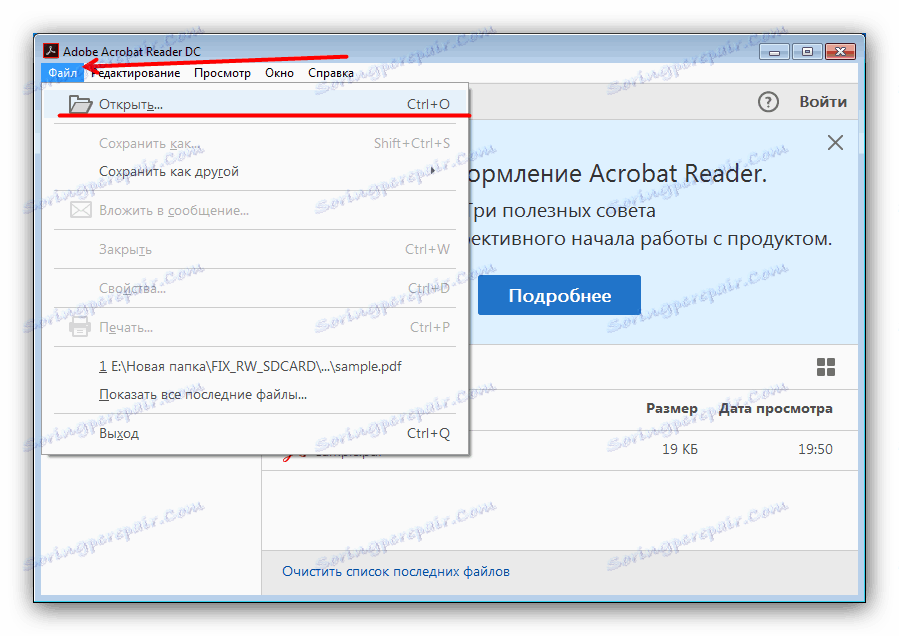Ako vytlačiť dokument PDF
Mnohí používatelia si neuvedomujú, že dokumenty PDF je možné vytlačiť priamo bez konverzie do iných formátov (napríklad DOC). Preto vám chceme predstaviť spôsoby tlače týchto súborov.
obsah
Tlač dokumentov PDF
Funkcia tlače je prítomná vo väčšine používateľov PDF. Okrem toho môžete použiť aplikácie, ktoré sú tlačovými asistentmi.
Pozri tiež: Softvér na tlač dokumentov na tlačiarni
Metóda 1: Program Adobe Acrobat Reader DC
Medzi funkciami bezplatného programu na prezeranie súborov PDF je aj funkcia tlače dokumentu, ktorý sa pozerá. Ak ho chcete použiť, postupujte takto:
- Spustite program a otvorte PDF, ktorý chcete vytlačiť. Ak to chcete urobiť, použite položky ponuky "Súbor" - "Otvoriť" .
![Otvorte dokument PDF na tlač v aplikácii Acrobat Reader DC]()
Nájdite v priečinku "Prieskumník" požadovaný dokument, prejdite naň, vyberte cieľový súbor a kliknite na tlačidlo "Otvoriť" . - Ďalej nájdite tlačidlo na paneli s obrázkom tlačiarne a kliknite na ňu.
- Otvorí sa nástroj PDF Print Setup Utility. Najskôr vyberte požadovanú tlačiareň v rozbaľovacom zozname v hornej časti okna. V prípade potreby použite ostatné parametre a kliknutím na tlačidlo "Tlačiť" spustite proces tlače súboru.
- Dokument sa pridá do tlačového frontu.
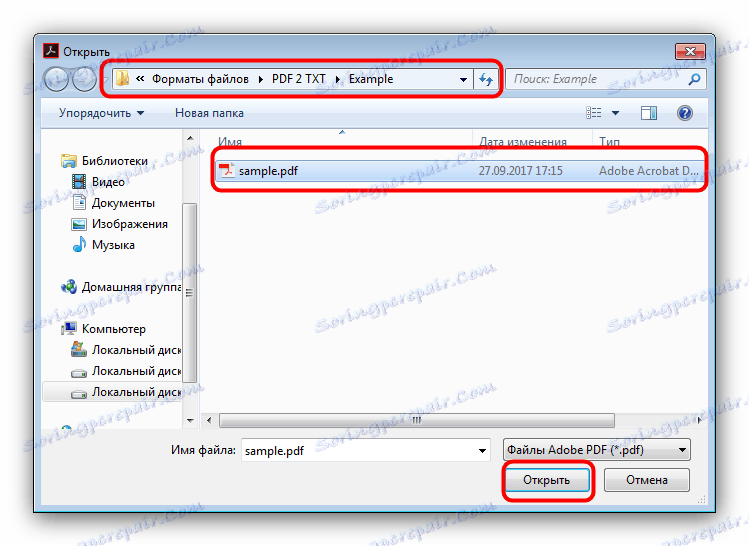
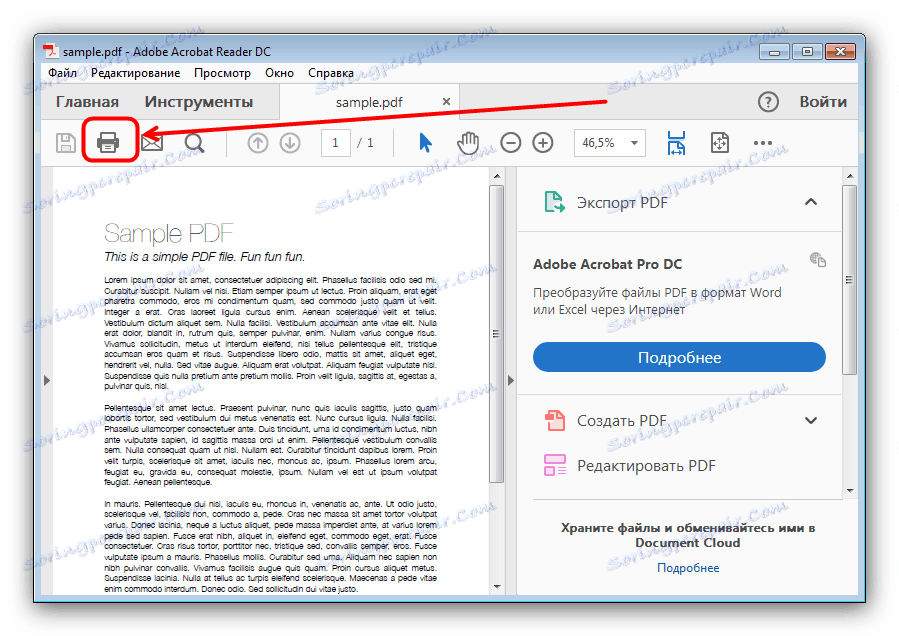
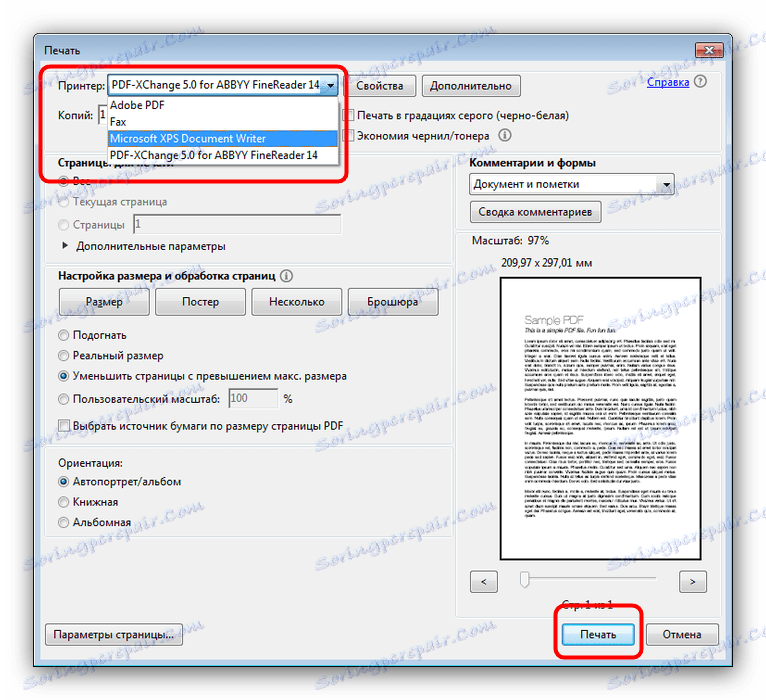
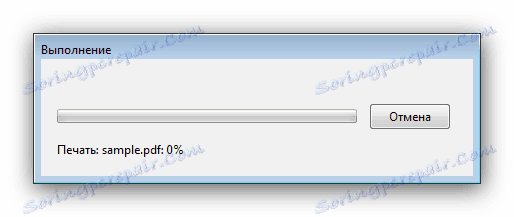
Ako vidíte, nie je nič zložité. Napriek jednoduchosti a pohodlie procesu nie je možné vytlačiť niektoré dokumenty, najmä tie, ktoré sú chránené pomocou programu Adobe DRM.
Metóda 2: Vytlačte vodič
Malá, ale bohatá aplikácia na automatizáciu procesu tlače, ktorá podporuje približne 50 textových a obrázkových formátov. K dispozícii sú súbory PDF medzi podporovanými súbormi, takže Print Dirigent je skvelý pre riešenie našej aktuálnej úlohy.
- Otvorte program a kliknite na veľké tlačidlo s ikonou dvojitého súboru a šípkou na vloženie požadovaného dokumentu do tlačovej fronty.
- Otvorí sa okno "Explorer", v ktorom musíte prejsť do priečinka s dokumentom, ktorý sa má vytlačiť. Po vykonaní tohto postupu vyberte súbor kliknutím myši a kliknite na tlačidlo "Otvoriť" .
- Po pridaní dokumentu do programu vyberte tlačiareň z rozbaľovacej ponuky "Select Printer" (Vybrať tlačiareň) .
- V prípade potreby môžete prispôsobiť tlač (rozsah stránok, farebná schéma, orientácia a oveľa viac). Ak to chcete urobiť, použite modré tlačidlo s ikonou ekvalizéra. Ak chcete začať tlač, stlačte zelené tlačidlo s obrázkom tlačiarne.
- Dokument sa vytlačí.
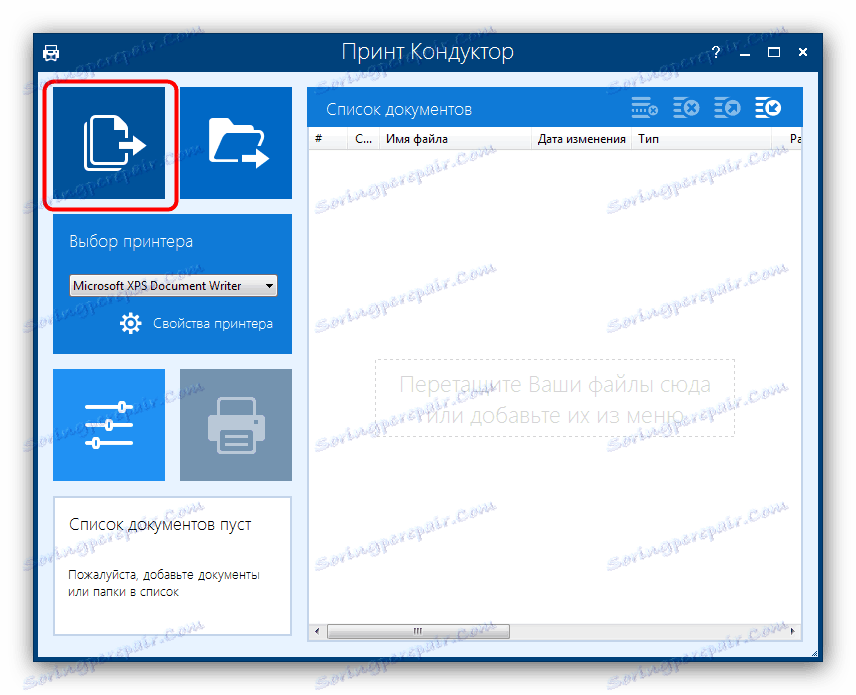
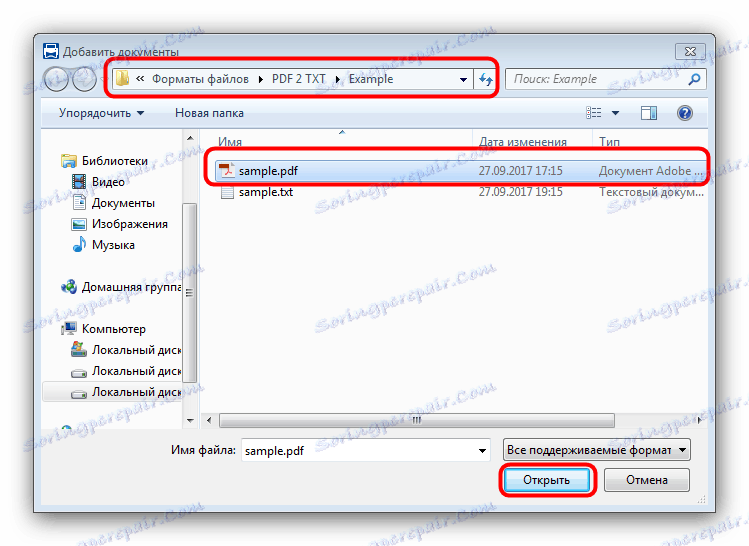
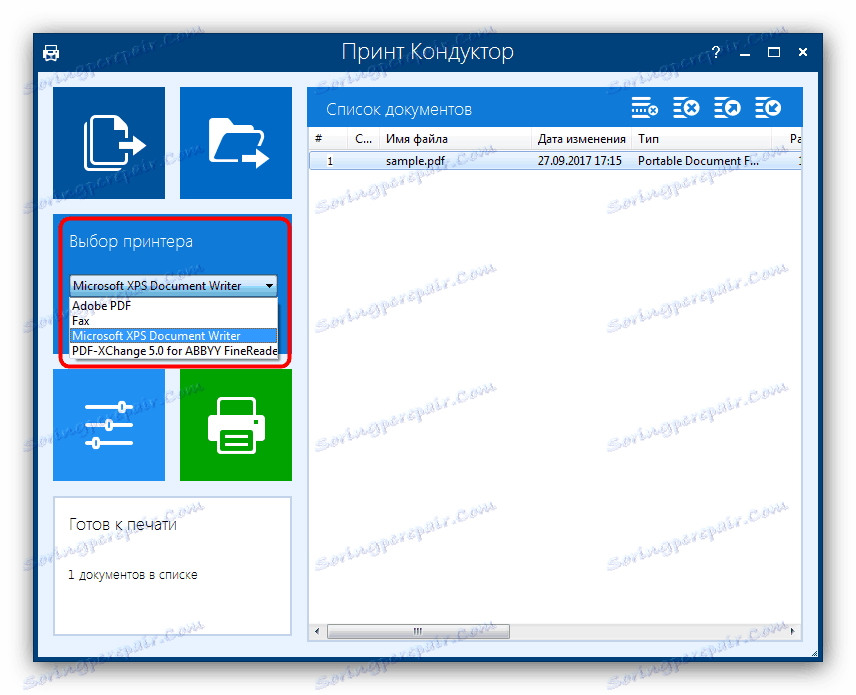
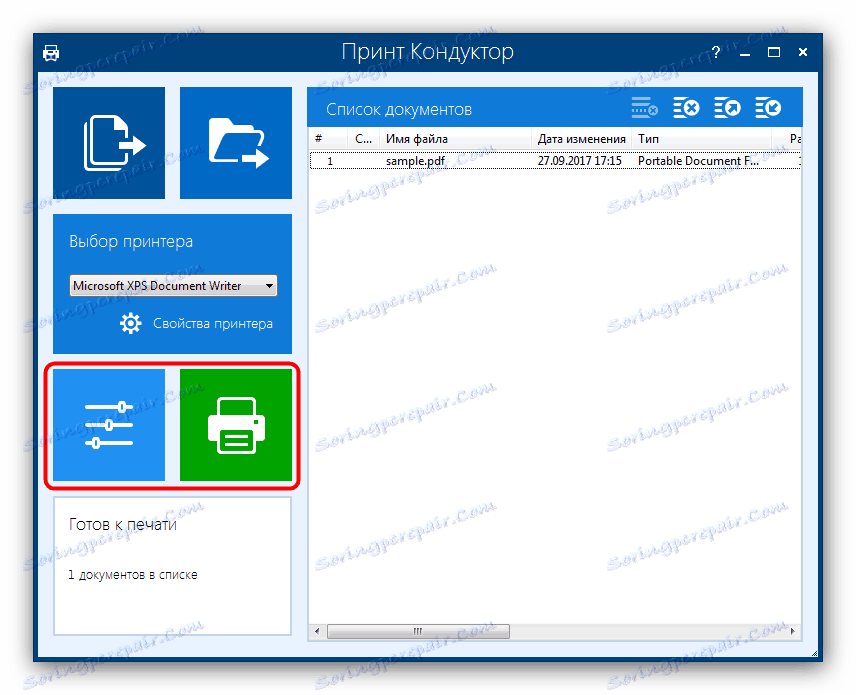
Print Dirigent je tiež jednoduchý a jasný, ale program má chybu: bezplatná verzia tiež vytlačí správu o vykonanej práci, okrem dokumentov vybraných používateľom.
záver
V dôsledku toho si všimneme, že možnosti tlače dokumentov PDF sa neobmedzujú len na vyššie uvedené programy: podobná funkčnosť je prítomná v mnohých ďalších softvéroch schopných pracovať s týmto formátom.